
Beim Testen der Apple Watch Series 3 GPS + Cellular Letzte Nacht schwebte mir eine verrückte Idee an iMore-Redakteur Rene Ritchie vorbei: Was passiert, wenn Sie die Apple Watch auf einem iPhone einrichten und dann die SIM-Karte des iPhones gegen ein Android-Telefon austauschen? Würde die Uhr erkennen, dass sich die gekoppelte iPhone-SIM-Karte nicht mehr in einem iPhone befindet, und nicht mehr funktionieren? Würde es immer noch über die LTE-Verbindung eines Netzbetreibers funktionieren? Und was noch wichtiger ist: Wenn es funktioniert, was könnte es tun?
Nun, weil wir hier bei iMore Wahnsinn annehmen, haben wir es versucht. Und abgesehen von ein bisschen hackigem Verhalten funktioniert es.
Ich werde dieses Schreiben vorwegnehmen, indem ich sage, dass ich persönlich denke, dass dies ein furchtbar Weg, um die Apple Watch zu verwenden. Ihre Akkulaufzeit ist mit Sicherheit nicht vorhanden, da die Uhr ausschließlich auf einer LTE-Verbindung basiert. Sie können keine Fitnessdaten auf Ihrem Android-Smartphone abrufen. Und Sie können wahrscheinlich nicht auf bestimmte Funktionen zugreifen, z. B. international anrufen oder SMS-Nachrichten von Ihrer Uhr senden und empfangen.
Verizon bietet das Pixel 4a für nur 10 US-Dollar pro Monat auf neuen Unlimited-Linien an
Wie wir es gemacht haben

Ich habe mein iPhone 8 Plus bei AT & T und der neuen LTE Apple Watch Series 3 zusammen mit einem Leihgerät Galaxy S8 Active von Michael Fisher (von Mr Mobile Ruhm), der auch ein Video gedreht hat, das wir bald veröffentlichen werden.
Nach dem Einrichten der Apple Watch haben wir die SIM-Karte meines iPhone 8 Plus gegen die ausgetauscht Galaxy S8 Aktivund isolierte das iPhone 8 Plus im Flugzeugmodus, sodass die Apple Watch keine Verbindung zum iPhone oder zu gespeicherten Wi-Fi-Netzwerken herstellen konnte.
Das Android-Gerät brauchte einige Minuten, um neu zu starten und eine Verbindung zu AT & T herzustellen. Während dieser Zeit zeigte meine Uhr ein deprimiertes "Disconnected", obwohl versucht wurde, eine Verbindung zum (eingeschränkten) Mobilfunknetz in unserem Hotel in NYC herzustellen.
Sobald der S8 Active angeschlossen war, ging ich nur mit meiner Uhr nach draußen (um ein stärkeres Mobilfunksignal zu finden). Um es zu starten, habe ich die Uhr in den Flugzeugmodus geschaltet und bin dann wieder rausgegangen. Dann bat ich Siri, meine Mutter anzurufen. Siri brauchte ein paar Sekunden länger als in früheren Anfragen der Serie 3, aber Apples Assistent lieferte - und ein paar Minuten später sprach ich mit meiner sehr verwirrten Mutter.


Wir haben hier jedoch nicht aufgehört. Fisher und ich gingen dann zur Dachterrasse unseres Hotels und riefen ihn erneut an, stellten Siri ein paar Fragen und suchten auf der Uhr nach dem Weg. Wir haben auch eine iMessage (!) An Rene gesendet, die auch über Mobilfunk erfolgreich geliefert wurde. Es scheint, dass die Uhr über ein eigenes iMessage-Handshake-Protokoll verfügt, das vom iPhone getrennt ist, wenn sie sich auf einem Mobiltelefon befindet - selbst wenn sich Ihre ursprüngliche Telefon-SIM-Karte jetzt in einem Android-Gerät befindet.


Ich ließ Fisher auch einen eingehenden Anruf von seinem älteren iPhone 7 tätigen. Der Anruf wird sowohl auf der Apple Watch als auch auf dem Galaxy S8 Active angezeigt. Ich nahm es dann auf die Uhr und wir unterhielten uns kurz.
Verrückt.
Dinge, die wir noch nicht getestet haben, aber ich würde gerne untersuchen:
- SMS-Nachrichten ("grüne Blase"): Ich konnte keine direkte SMS-Nachricht zum Laufen bringen, wenn ich meine Serie 3 normal über Mobiltelefon verwende. Daher bin ich gespannt, ob dies überhaupt funktioniert. Wir haben auch nicht getestet Empfang SMS-Nachrichten auf der Uhr.
- Auslandsgespräche: Wie bei SMS konnte ich dies nicht zum Laufen bringen, wenn ich die Serie 3 im Standalone-Modus verwendete, obwohl dies eine AT & T-Einschränkung sein kann (zusammen mit keinem Roaming).
- FaceTime Audio: Wenn iMessage ein eigenes Protokoll auf der Uhr hat, liegt es nahe, dass FaceTime Audio dies auch tun könnte - Sie müssen lediglich das ursprüngliche iPhone mit iCloud-, iMessage- und FaceTime-Adressen einrichten, bevor Sie zu wechseln Android.
Wer möchte das eigentlich nutzen?

Wenn ich diese Umgehung jedem empfehlen müsste, wären es Familien, die sowohl ein iPhone als auch ein Android-Gerät haben - diejenigen, die Android bevorzugen, aber in der Tasche haben Sie möchten eine Apple Watch am Handgelenk haben und haben ein Familienmitglied mit einem zugänglichen iPhone, auf dem sie weiterhin Fitnessdaten, iCloud-Kalender und Änderungen synchronisieren können die Einstellungen.
Ja, Sie könnten das iPhone eines zufälligen Freundes verwenden, um Ihre Uhr einzurichten, aber aus Sicherheitsgründen ist dies eine schreckliche Idee. Ehrlich gesagt ist es nur eine schreckliche Idee, Punkt. Tu das nicht.
Selbst wenn Sie einen Haushalt mit mehreren Geräten haben, ist dies alles andere als eine ideale Lösung: Die Akkulaufzeit Ihrer Uhr wird schrecklich sein Es muss ständig versucht werden, nach LTE zu suchen, und Sie werden viele wichtige Funktionen verpassen, die zum Ansehen und für das iPhone verfügbar sind Benutzer. Ebenfalls erwägenswert: Diese "Option" kann jederzeit mit einem Software-Update oder einer Änderung der Netzbetreibereinstellungen verschwinden.
Was du brauchst
Wenn du bist absolut Sicher, dass Sie dies tun möchten, hier ist, was Sie brauchen, um loszulegen.
- Ein entsperrtes iPhone 6 oder höher
- Eine werkseitig verwendete Apple Watch Series 3 GPS + Cellular-Uhr
- Ein entsperrtes Android-Smartphone mit einem microSIM-Kartensteckplatz
- Ein Mobilfunknetz, das Apple Watch Series 3 GPS + Cellular-Modelle unterstützt
- Ein Tool zum Entfernen von SIM-Karten
So funktioniert Ihre Apple Watch mit einem Android-Smartphone
- Entfernen die SIM-Karte von Ihrem iPhone und Ihrem Android-Handy.
- Einfügen die SIM-Karte Ihres Android-Telefons in das iPhone.
- Sobald Ihre Datenverbindung aktiviert ist, öffnen Sie die Uhr App auf dem iPhone.
- Installieren Ihre Uhr und fügen Sie sie dem Mobilfunknetz Ihres Netzbetreibers hinzu.
- Fertig Einrichten der Apple Watch.
- Schalter die SIM-Karte vom iPhone auf Ihr Android-Handy.
-
Umschalten Ein- und Ausschalten des Flugzeugmodus auf der Apple Watch, um sicherzustellen, dass eine Verbindung zu ihrem Mobilfunknetz hergestellt wird.
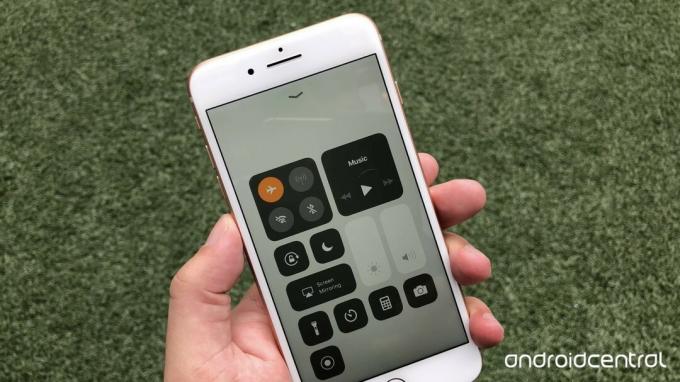
- Verwenden Sie Ihre Apple Watch neben Ihrem Android-Smartphone.
Wenn Sie Ihre Einstellungen ändern oder Ihre Apple Watch synchronisieren möchten, müssen Sie die Schritte 1 bis 3 wiederholen und dann über die Watch-App entsprechend anpassen.
Was denken Sie?
Würden Sie diesen Wahnsinn versuchen, um auch ohne ein iPhone in der Tasche ein kleines Stück Apple am Handgelenk zu haben? Lass es uns in den Kommentaren wissen.
iPhone 8 bei iMore: Alles was Sie wissen müssen!

Dies sind die besten kabellosen Ohrhörer, die Sie zu jedem Preis kaufen können!
Die besten kabellosen Ohrhörer sind bequem, klingen großartig, kosten nicht zu viel und passen problemlos in eine Tasche.

Alles, was Sie über die PS5 wissen müssen: Erscheinungsdatum, Preis und mehr.
Sony hat offiziell bestätigt, dass es auf der PlayStation 5 funktioniert. Hier ist alles, was wir bisher darüber wissen.

Nokia bringt zwei neue preisgünstige Android One-Handys unter 200 US-Dollar auf den Markt.
Nokia 2.4 und Nokia 3.4 sind die neuesten Ergänzungen im Budget-Smartphone-Sortiment von HMD Global. Da es sich bei beiden Geräten um Android One-Geräte handelt, erhalten sie garantiert bis zu drei Jahre lang zwei wichtige Betriebssystemupdates und regelmäßige Sicherheitsupdates.

Sichern Sie Ihr Zuhause mit diesen SmartThings Türklingeln und Schlössern.
Eines der besten Dinge an SmartThings ist, dass Sie eine Reihe anderer Geräte von Drittanbietern auf Ihrem System verwenden können, einschließlich Türklingeln und Schlössern. Da sie alle im Wesentlichen dieselbe SmartThings-Unterstützung haben, haben wir uns darauf konzentriert, welche Geräte die besten Spezifikationen und Tricks haben, um das Hinzufügen zu Ihrem SmartThings-Arsenal zu rechtfertigen.
